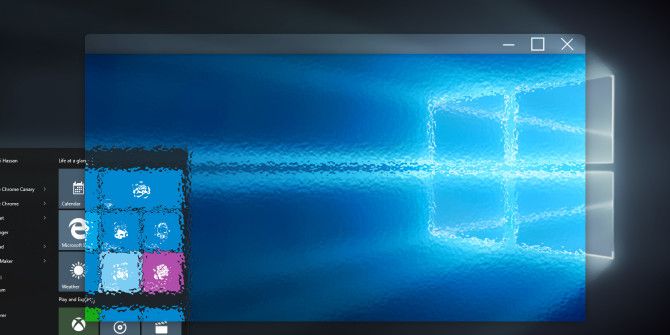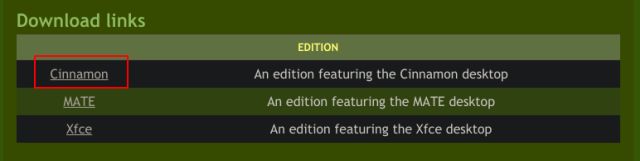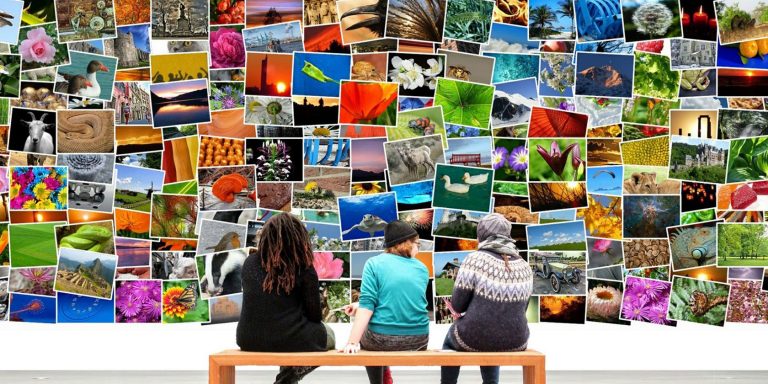Что такое инструмент служб компонентов Windows и как к нему получить доступ?
Инструмент Component Services помогает настроить компоненты COM (компонентная объектная модель) и приложения COM+. COM — это система, которая помогает создавать программные компоненты и связывать их вместе для создания приложений, а приложение COM+ состоит из группы компонентов COM, выполняющих связанные функции.
Теперь давайте погрузимся и рассмотрим различные способы доступа к инструменту Windows Component Services.
Хотите легко получить доступ к любому приложению Windows? Воспользуйтесь поисковой строкой меню «Пуск»; это простой в использовании инструмент, расположенный в левом нижнем углу панели задач.
Вот как вы можете использовать панель поиска, чтобы открыть приложение Component Services:
Программы для Windows, мобильные приложения, игры - ВСЁ БЕСПЛАТНО, в нашем закрытом телеграмм канале - Подписывайтесь:)
- Нажмите значок панели поиска Windows на панели задач. Или нажмите Win + S, чтобы получить доступ к панели поиска.
- Введите «Службы компонентов» и выберите результат «Наилучшее совпадение».
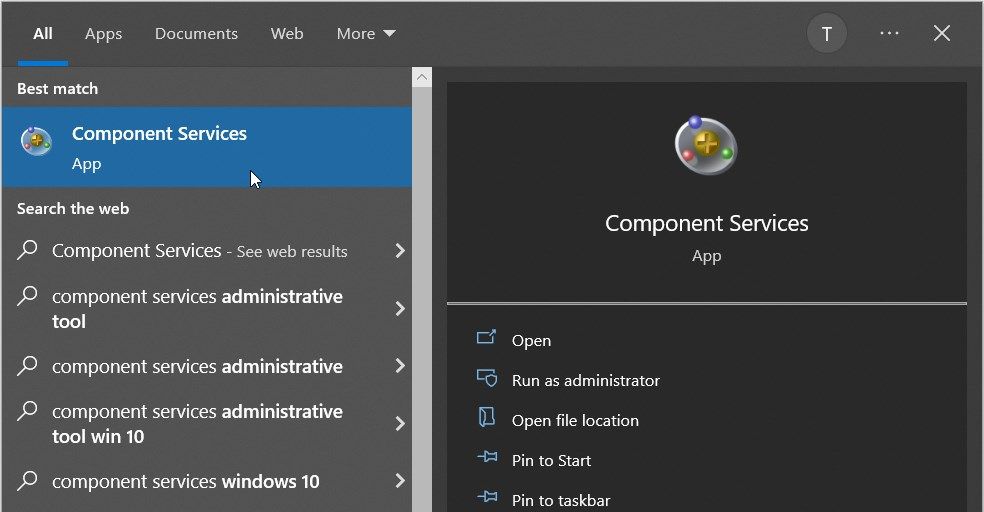
Возникли проблемы с использованием строки поиска в меню «Пуск»? Попробуйте получить доступ к инструменту «Службы компонентов» с помощью диалогового окна «Выполнить команду».
Хотите узнать самое интересное об использовании диалогового окна «Выполнить команду»? Этот инструмент может помочь вам открыть практически любую программу на вашем устройстве Windows. Но если вы хотите использовать диалоговое окно «Выполнить команду» для доступа к сторонним программам, вам придется сначала отредактировать некоторые разделы реестра.
Вот шаги для открытия инструмента «Службы компонентов» с помощью диалогового окна «Выполнить команду».
- Нажмите Win + R, чтобы открыть диалоговое окно «Выполнить команду».
- Введите comexp.msc и нажмите Enter, чтобы получить доступ к инструменту Component Services.
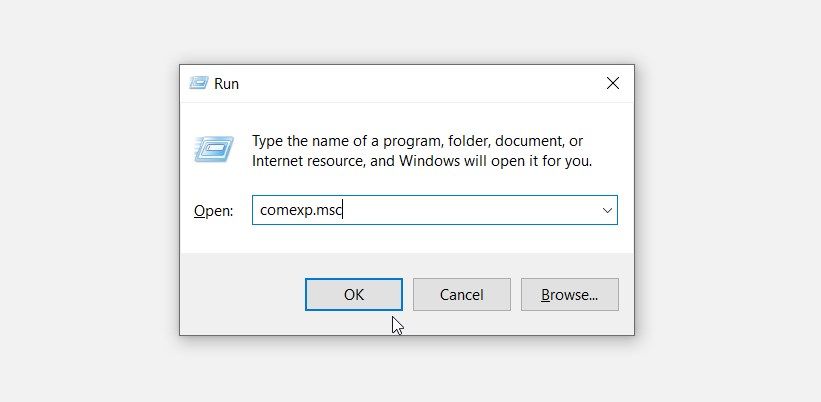
Адресная строка File Explorer может помочь вам легко найти пути к файлам и папкам. В дополнение к этому вы можете использовать адресную строку проводника для открытия различных приложений.
Давайте посмотрим, как вы можете открыть инструмент «Службы компонентов» с помощью адресной строки проводника:
- Нажмите Win + E, чтобы открыть проводник.
- Введите comexp.msc в адресную строку проводника и нажмите Enter.
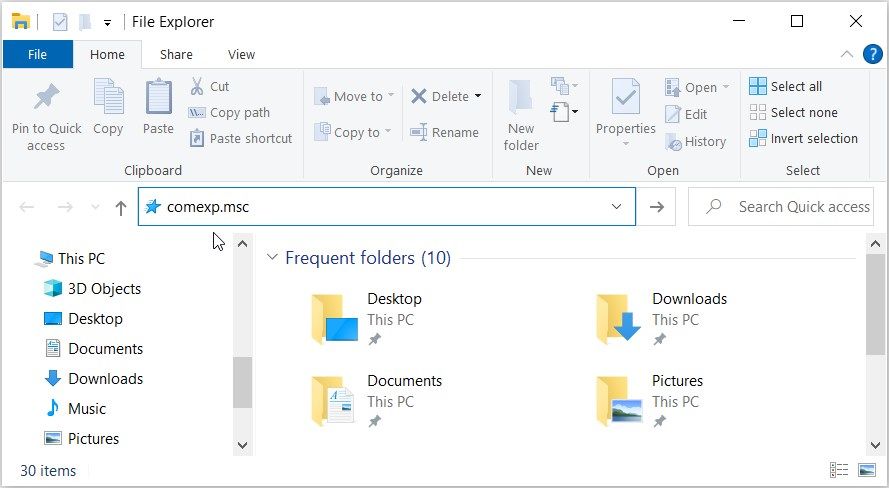
Большинство ваших приложений и инструментов находятся в меню «Пуск» Windows. Итак, давайте посмотрим, как вы можете получить доступ к инструменту Component Services из этого меню:
- Нажмите клавишу Windows, чтобы открыть меню «Пуск». Либо щелкните значок меню «Пуск» на панели задач.
- Прокрутите вниз пункты меню и выберите папку «Средства администрирования Windows».
- Выберите параметр Службы компонентов.
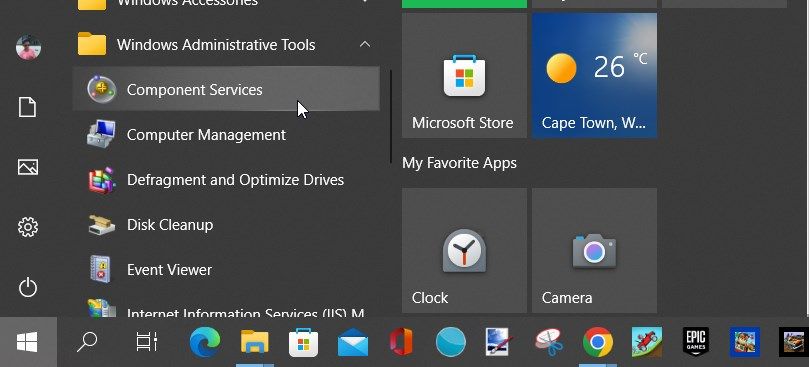
В большинстве случаев Панель управления используется для устранения неполадок неисправного ПК с Windows или настройки параметров ПК. Что ж, хорошая новость заключается в том, что вы также можете использовать этот инструмент для открытия различных приложений на вашем устройстве Windows.
Вот шаги для доступа к инструменту Component Services с помощью панели управления:
- Нажмите Win + X и выберите Поиск из вариантов.
- Введите «Панель управления», а затем выберите результат «Наилучшее совпадение».
- Разверните раскрывающееся меню «Просмотр» и выберите «Крупные значки».
- Выберите «Администрирование» в пунктах меню.
- Дважды щелкните параметр Службы компонентов.
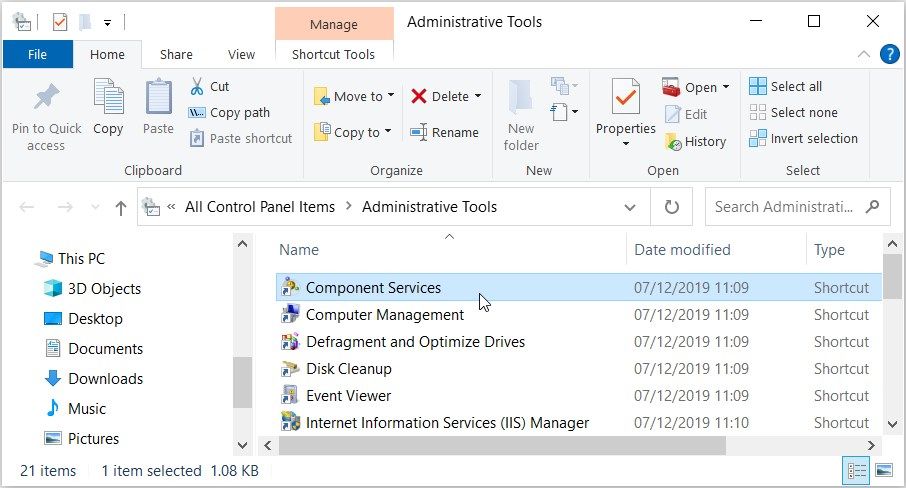
Диспетчер задач также может помочь вам получить доступ к большинству приложений на вашем устройстве.
Вот шаги для доступа к инструменту Component Services с помощью диспетчера задач:
- Нажмите Win + X и выберите «Поиск» в пунктах меню.
- Введите «Диспетчер задач» и выберите результат «Наилучшее совпадение».
- Перейдите на вкладку «Файл» в верхнем левом углу экрана.
- Нажмите «Выполнить новую задачу».
- Введите comexp.msc в поле поиска и нажмите OK.
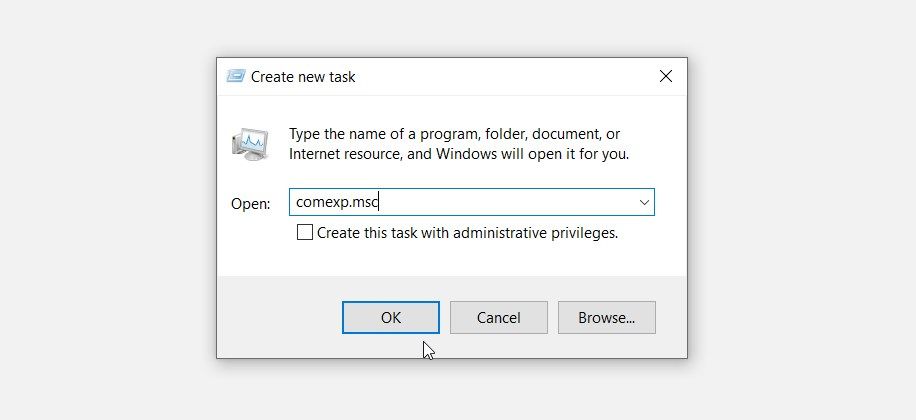
Вы также можете получить доступ к инструменту Component Services, дважды щелкнув соответствующий файл в папке Windows System32. Вот шаги, которые вы должны применить:
- Нажмите Win + E, чтобы открыть проводник.
- Выберите «Этот компьютер» слева, а затем дважды щелкните параметр «Локальный диск» (C:) справа.
- Откройте папку Windows, а затем войдите в папку System32.
- Дважды щелкните параметр comexp.
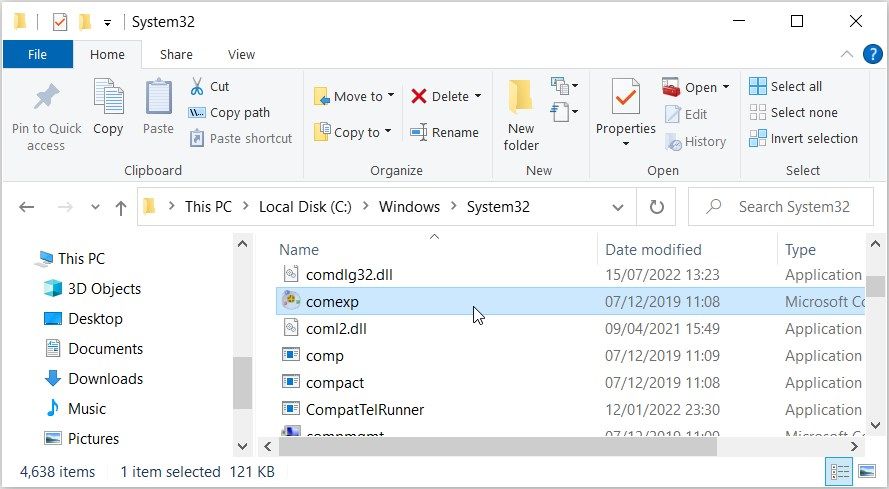
Если вы хотите сделать инструмент Component Services легко доступным, вам следует закрепить его на панели задач. Для этого щелкните правой кнопкой мыши параметр comexp в папке System32 и выберите Закрепить на панели задач.

PowerShell и командная строка также могут помочь вам получить доступ к инструменту Component Services.
Давайте начнем с изучения того, как открыть инструмент Component Services с помощью PowerShell:
- Нажмите Win + X, чтобы открыть меню быстрого доступа.
- Выберите Windows PowerShell (администратор) из вариантов.
- Введите следующую команду и нажмите Enter.
comexp.msc
Теперь вот шаги для доступа к инструменту Component Services с помощью командной строки:
- Введите Командная строка в строке поиска меню «Пуск».
- Щелкните правой кнопкой мыши результат наилучшего совпадения и выберите «Запуск от имени администратора».
- Введите следующую команду и нажмите Enter.
comexp.msc 
Вы можете легко получить доступ к своим приложениям, щелкнув соответствующие ярлыки на рабочем столе. Но имейте в виду, что вам сначала нужно создать ярлыки на рабочем столе, прежде чем вы сможете их использовать.
Давайте рассмотрим шаги по созданию ярлыка на рабочем столе для инструмента Component Services:
- Нажмите Win + D, чтобы получить доступ к рабочему столу Windows.
- Щелкните правой кнопкой мыши пустое место на рабочем столе
- Выберите «Создать» > «Ярлык».
- Введите %windir%\system32\comexp.msc в поле местоположения и нажмите «Далее», чтобы продолжить.
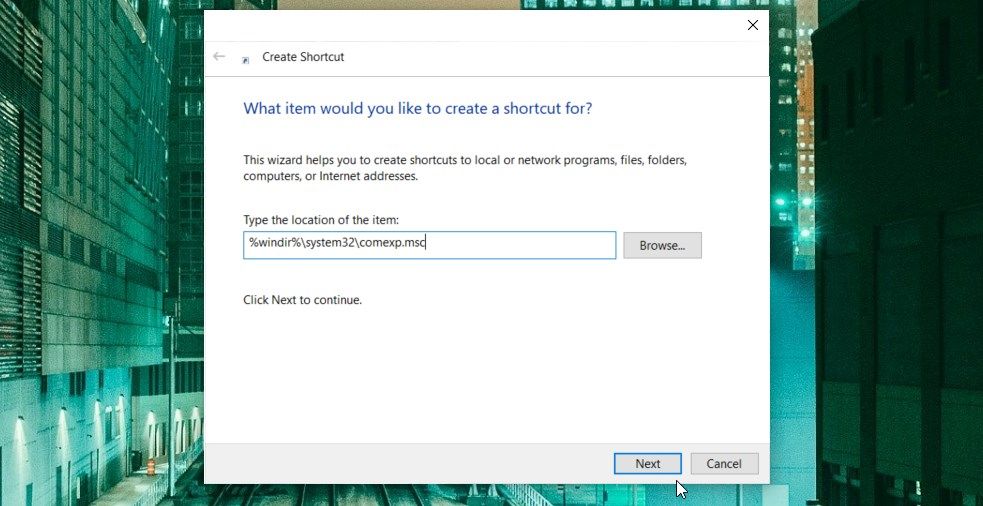
Введите Инструмент служб компонентов в поле «Имя» и нажмите кнопку «Готово». Оттуда вы можете начать использовать ярлык на рабочем столе, просто щелкнув по нему.
А если вы хотите упростить задачу, подумайте о том, чтобы закрепить ярлык на рабочем столе на панели задач, чтобы сделать его легко доступным.
Если вы разработчик, вам нужно проверить инструмент Windows Component Services. Вы можете использовать это приложение для настройки компонентов COM (компонентная объектная модель) и других систем.
А если вы хотите изучить другие невероятные приложения, вы можете попробовать некоторые из лучших инструментов IDE (интегрированная среда разработки) для программирования в Windows.